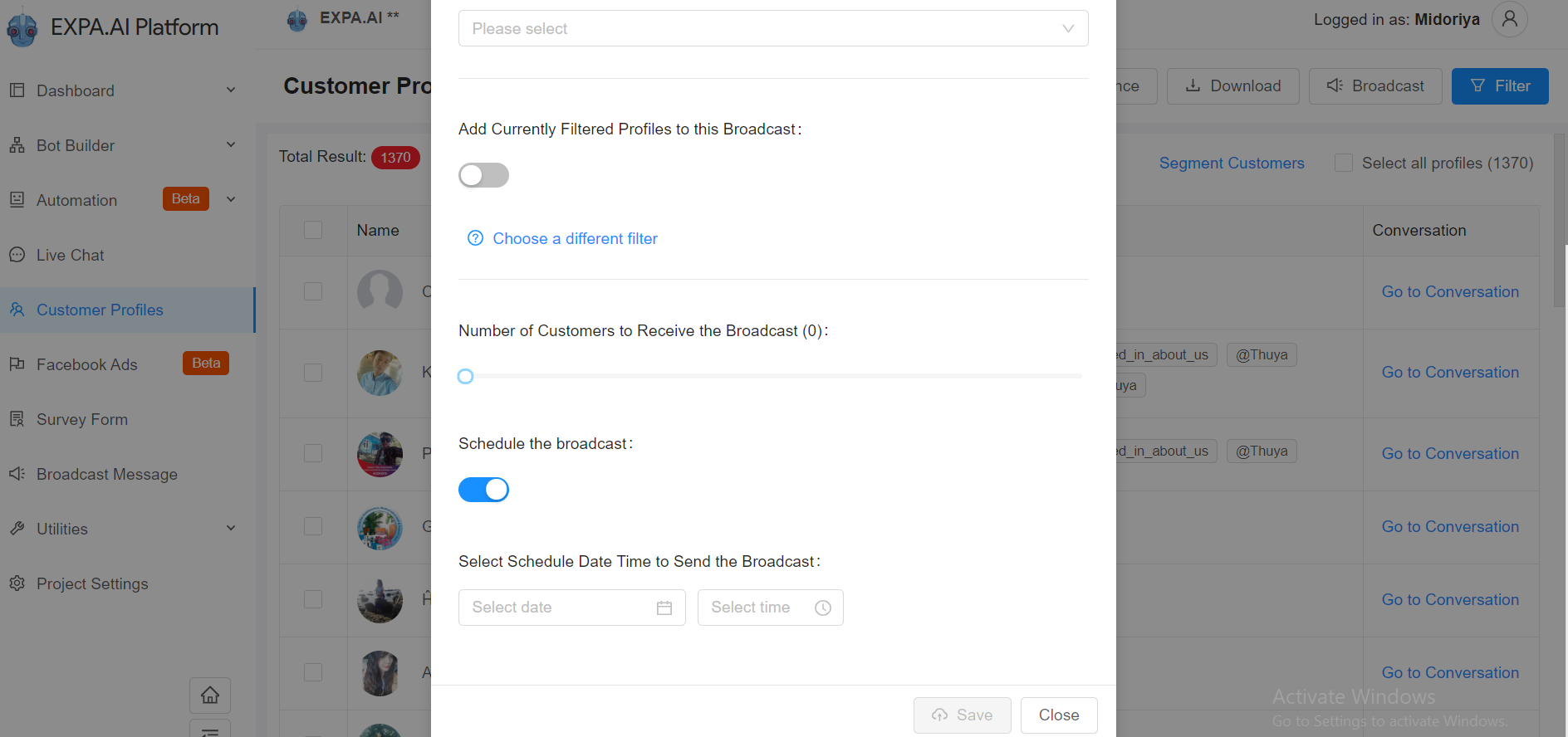Customer Profiles
Introduction:
Chatbot ကို Page နဲ့ စတင်ချိတ်ဆက်ချိန်မှ လက်ရှိအချိန်ထိ Customer များရှိနေမယ့်နေရာလေးဖြစ်ပါတယ်။ နာမည်၊ ကျား/မ၊ Subscribe လုပ်ခဲ့တဲ့အချိန်၊ အသုံးပြုထားသော Font ၊ ဘယ် Label တပ်ထားတယ်ဆိုတာတွေ ဖော်ပြပေးထားမှာပါ။ Users တွေမေးထားတာ/ အမေးများတာတွေကို Label Filter နဲ့ ပြန်လည်သုံးသပ်ပြီး အဲ့ထဲကမှ Promotion Message ပို့တာတွေ၊ Re-marketing ပြန်လုပ်တာမျိုးတွေကို လုပ်ဆောင်နိုင်ပါတယ်။ Messenger Marketing ကောင်းကောင်းလုပ်နိုင်မယ့် Tool တစ်ခုလည်းဖြစ်ပါတယ်။
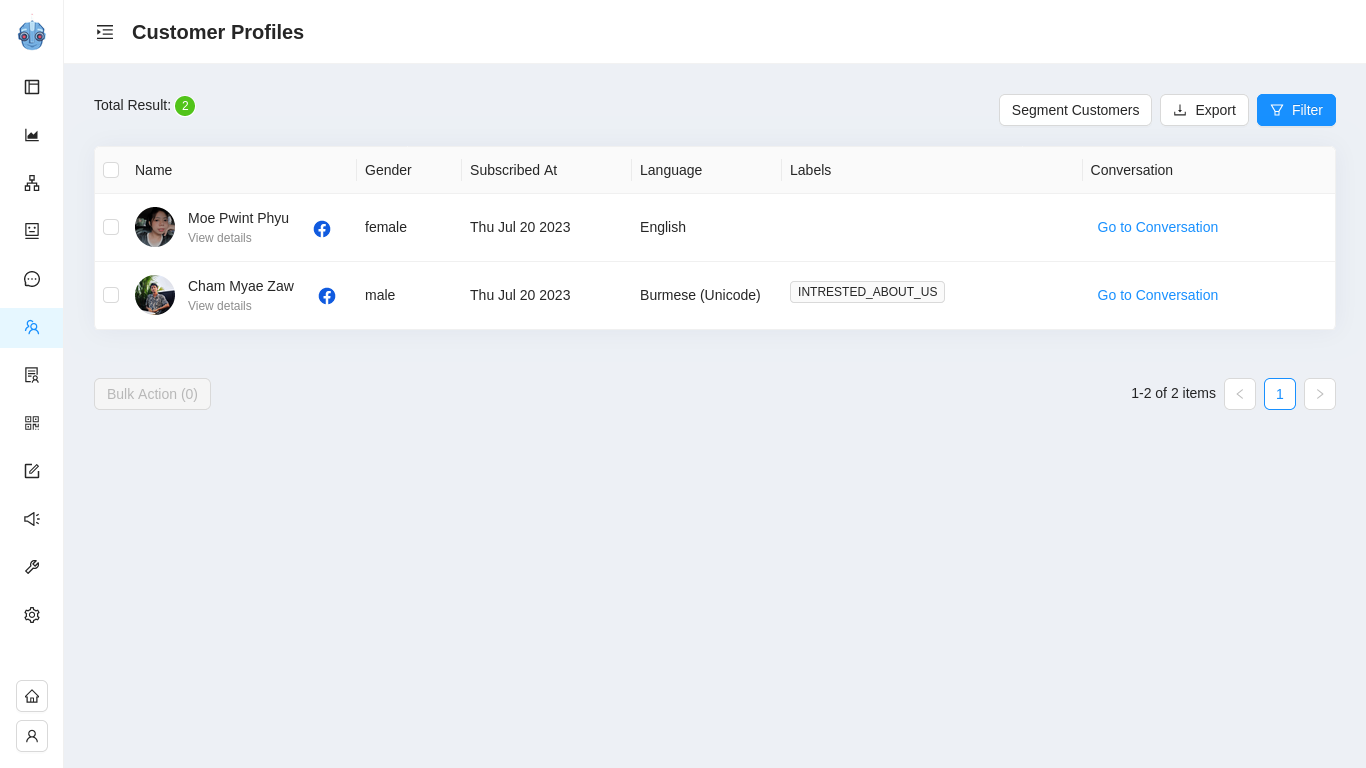
Download ထုတ်မယ်
Select မှတ်ထားတဲ့ Customer တွေအတွက် Excel Sheet နဲ့ Download Report ထုတ်နိုင်မှာပဲဖြစ်ပါတယ်။ သို့မဟုတ် Customer Filter ပီးမှ Download Report လည်း ထုတ်နိုင်ပါတယ်။
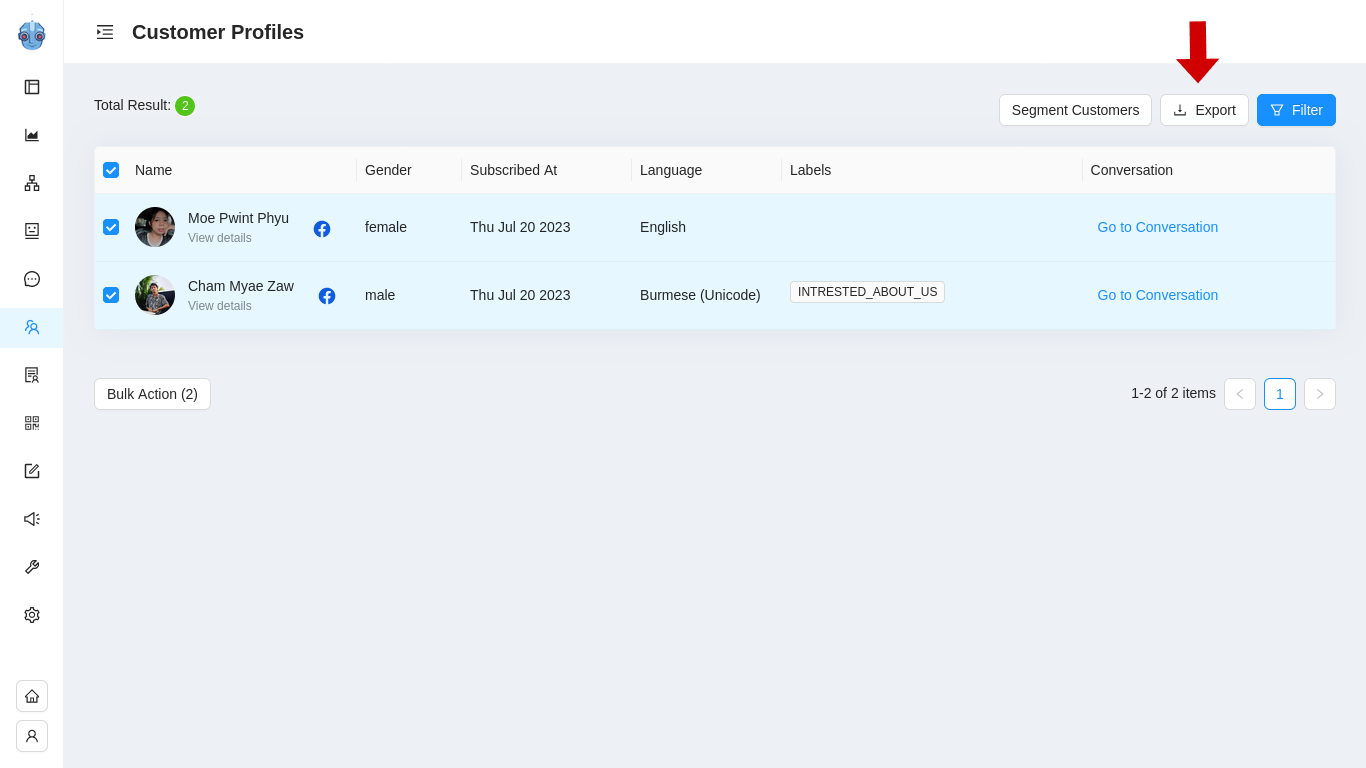
" Filter Search " ကိုတော့ Download Report လုပ်ဖို့အတွက် သို့မဟုတ် Broadcast လုပ်ဖို့ရာအတွက် အသုံးပြုနိုင်ပါတယ်။
Filter ရှာခြင်း
Filter မှာလည်း General Filter, Advanced Label Filter, Survey Filter ဆိုပြီး ၃မျိုးရှာနိုင်မှာပါ။
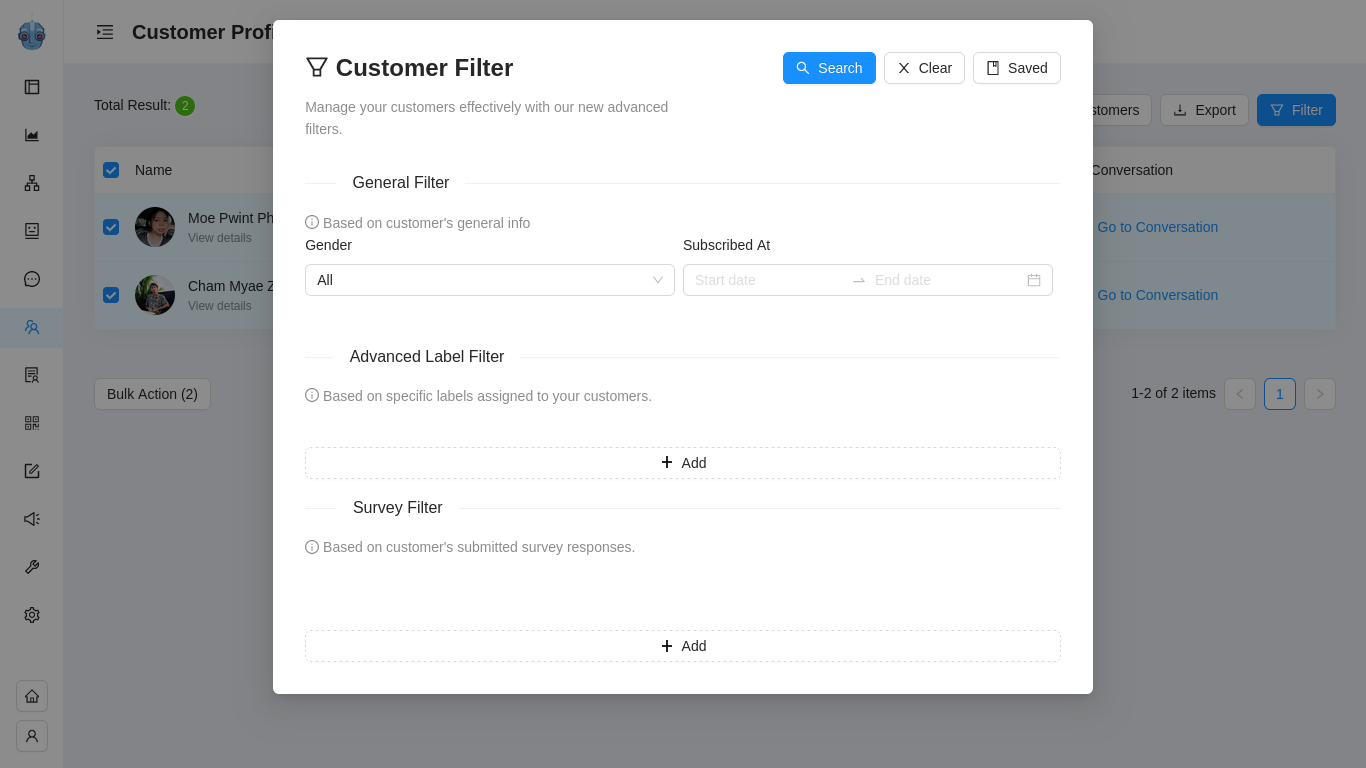
General Filter နဲ့ ရှာမယ်
General Filter မှာတော့ Gender နှင့်အတူ Customer တွေ Page ကို Bot တပ်တဲ့အချိန်ကစပြီး Subscribe စလုပ်ခဲ့တဲ့အချိန်ကို Date and Time ဖြင့် စစ်ထုတ်ပြီး ကြည့်လို့ရနိုင်မှာဖြစ်ပါတယ်။
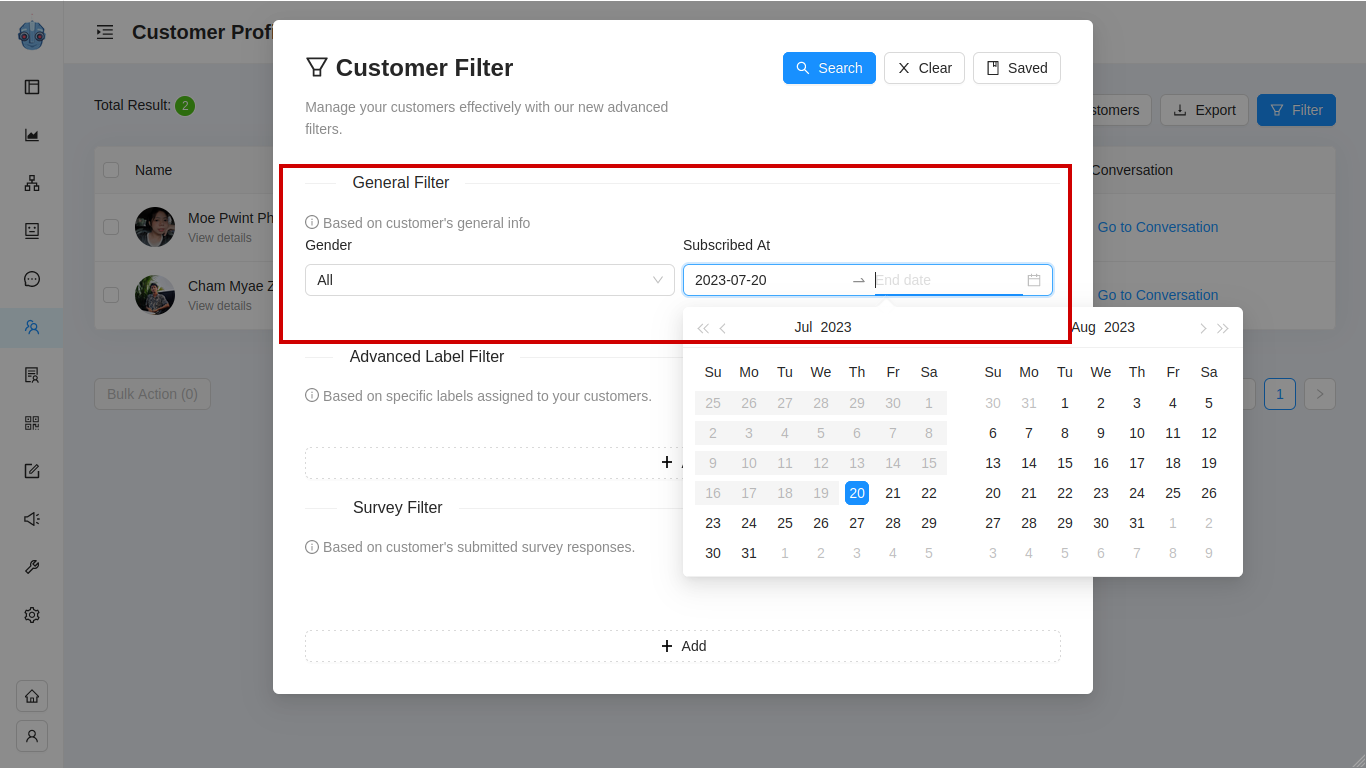
Advanced Label Filter ဖြင့် ရှာမယ်
Advanced Label Filter ကတော့ Auto Assign Labelတွေနဲ့ Live Chat မှာ Manual တပ်ခဲ့တဲ့ Label တွေကို အသေးစိတ် ပြန်ရှာတဲ့အခါမှာသုံးနိုင်ပါတယ်။
Must နဲ့ Must not ရဲ့ကွာခြားချက်က Must မှာဆိုရင် Labelရွေးပီး Filter စစ်လိုက်တဲ့အခါ သက်ဆိုင်ရာ Label အတွက်ပဲ customer တွေကျလာမှာဖြစ်ပြီး Must not ဆိုရင်တော့ Facebook က Friend Except နဲ့ဆင်တူပါတယ်။ ကိုယ်ရွေးထားတဲ့ သက်ဆိုင်ရာ Label တပ်ထားတဲ့ Customer များကလွဲလို့ ကျန်တဲ့List အကုန်ပေါ်မှာပါ။
Exactly Equal ကိုရွေးထားမယ်ဆိုရင် ကိုယ်ပေးထားတဲ့ Label နာမည်အတိုင်းအတိအကျရိုက်ပြီး Search လုပ်လို့ရမှာပါ။
Starts with ကတော့ Label ရဲ့ အစ စာသားရိုက်ရုံဖြင့် ရှာနိုင်ပါတယ်။
Ends with ကတော့ Label ရဲ့နောက်ဆုံး စာသားရိုက်ပြီးရှာရမှာပဲဖြစ်ပါတယ်။
Contains ကိုရွေးထားရင်တော့ Label ထဲက စာလုံးတခုခုပါရုံနဲ့တင် ရပါပြီ။
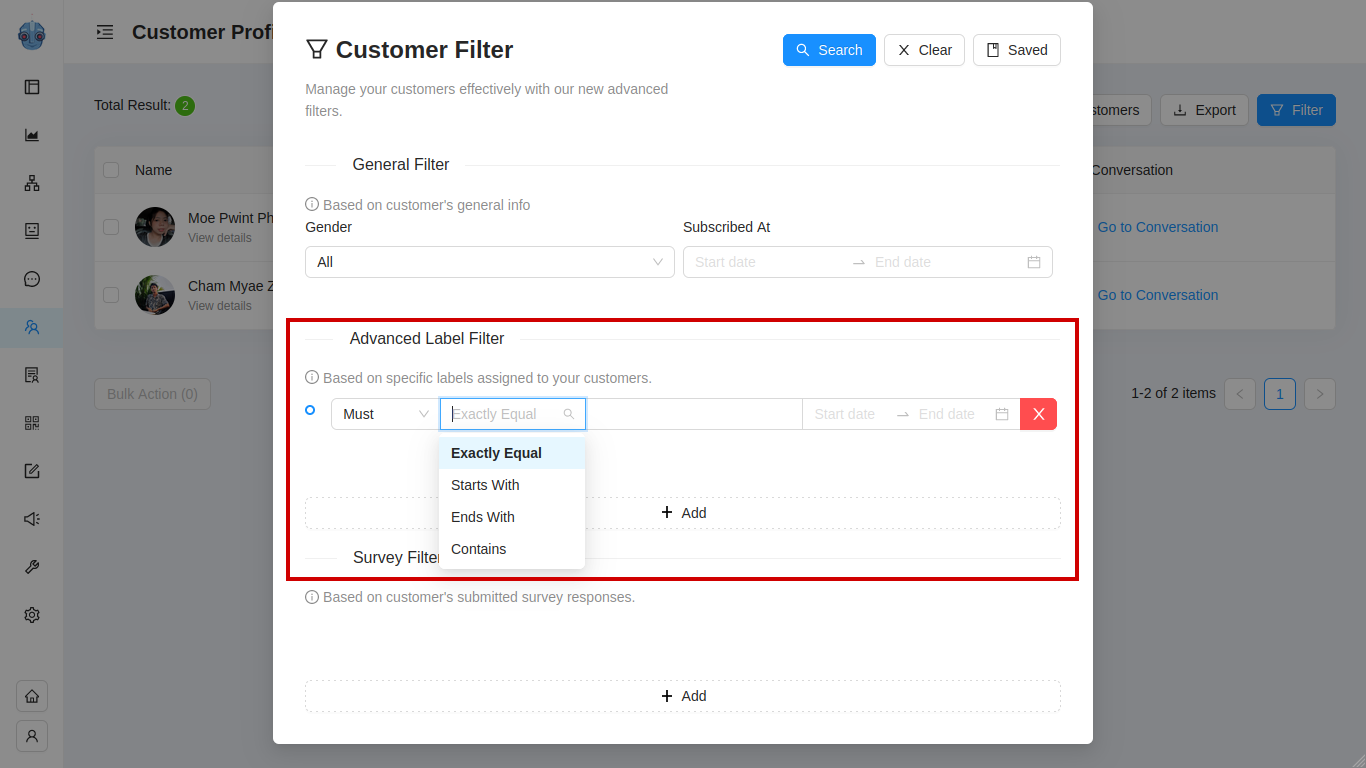
Survey Filter ဖြင့် ရှာမယ်
Select Survey Form မှာ Survey Module မှာတည်ဆောက်ထားတဲ့ Form တွေကို Filter လုပ်နိုင်မှာပါ။ Select Question နေရာမှာတော့ Survey Form မှာ ဖြည့်ထားတဲ့ Question တစ်ခုချင်းစီကို ရွေးပြီး ရှာနိုင်ပါတယ်။ Question တစ်ခုချင်းစီအတွက် အဖြေတွေအထိလည်း Filter Search လုပ်ပြီးရှာနိုင်ပါသေးတယ်။
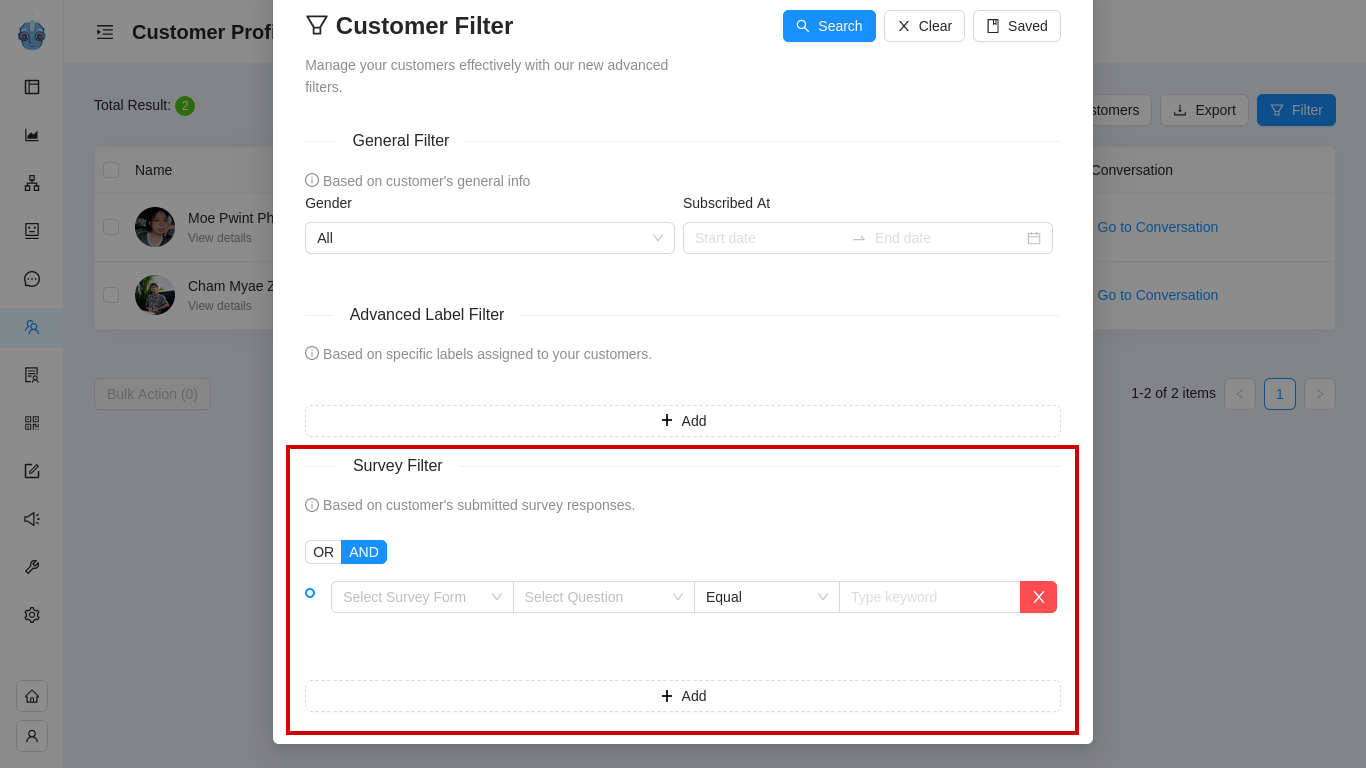
Filter Search ခလုတ်
အပေါ်က သက်ဆိုင်ရာ Filter တွေ Select မှတ်ပေးပြီးပြီ ဆိုရင်တော့ " Search " button ကနေ စရှာနိုင်ပြီပဲ ဖြစ်ပါတယ်။
"Clear" button လေးကိုနှိပ်မိရင်တော့ Filter စစ်ဖို့ Select ထားသမျှတွေအကုန်လုံး ပျက်သွားမှာပါ။
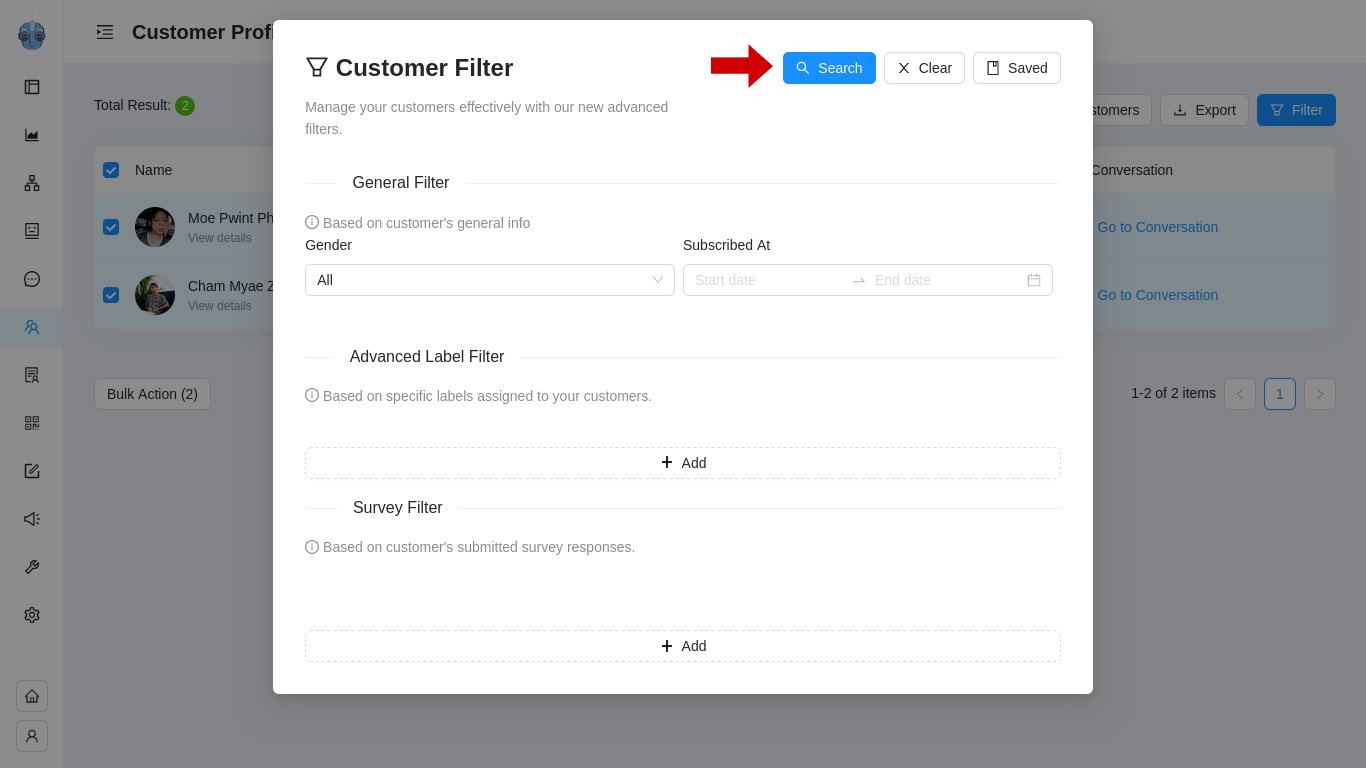
Saved Filters
Segment Customer မှာတော့ Select မှတ်ပီး Save ထားတဲ့ Filter တွေကို သတ်မှတ်ပေးနိုင်ပါတယ်။ Filter ပြင်ဆင်ပီး Broadcast လုပ်ဖို့ ကြိုတင် create လုပ်ထားတဲ့ ပုံစံမျိုးလေးပါပဲ။
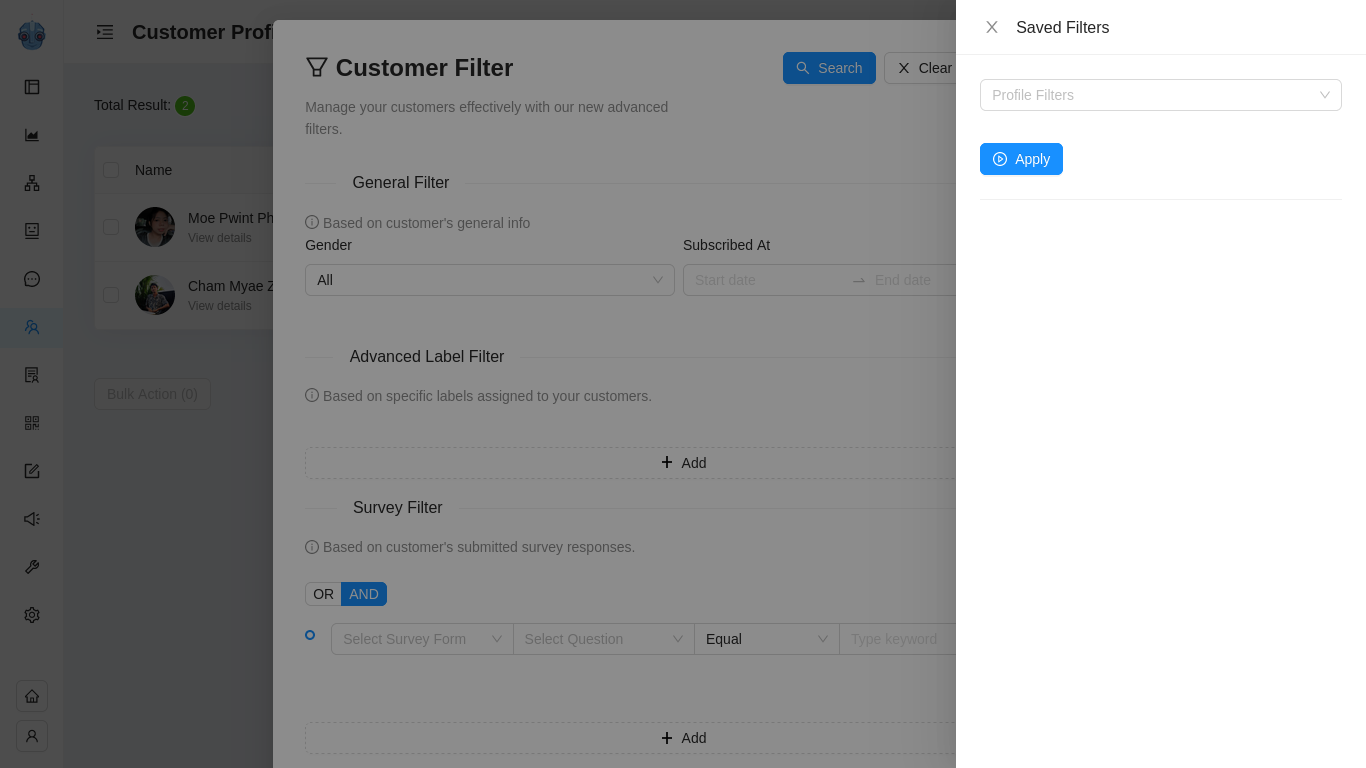
Broadcast ပို့မယ်
Broadcast ပို့ဖို့ဆိုရင် စစချင်း " Select Broadcast Message "နေရာမှာ Action Name အရင်ဆုံး ရွေးပေးရမှာပါ။ Bot Flow Module အောက်မှာ Broadcast ပို့ဖို့ Create လုပ်ထားတဲ့ Bot Action Name ဖြစ်ပါတယ်။
Broadcast Message Name ကိုတော့ ကိုယ်ကြိုက်နှစ်သက်ရာနာမည် တစ်ခုပေးနိုင်ပါတယ်။
အဲ့လိုမဟုတ်ပဲ Select Bot Action ရွေးပေးမယ်ဆိုရင်လည်း အဆင်ပြေပါတယ်။ " Add Currently Filtered Profiles to this Broadcast: " ကိုတော့ On ထားပေးဖို့လိုပါမယ်။
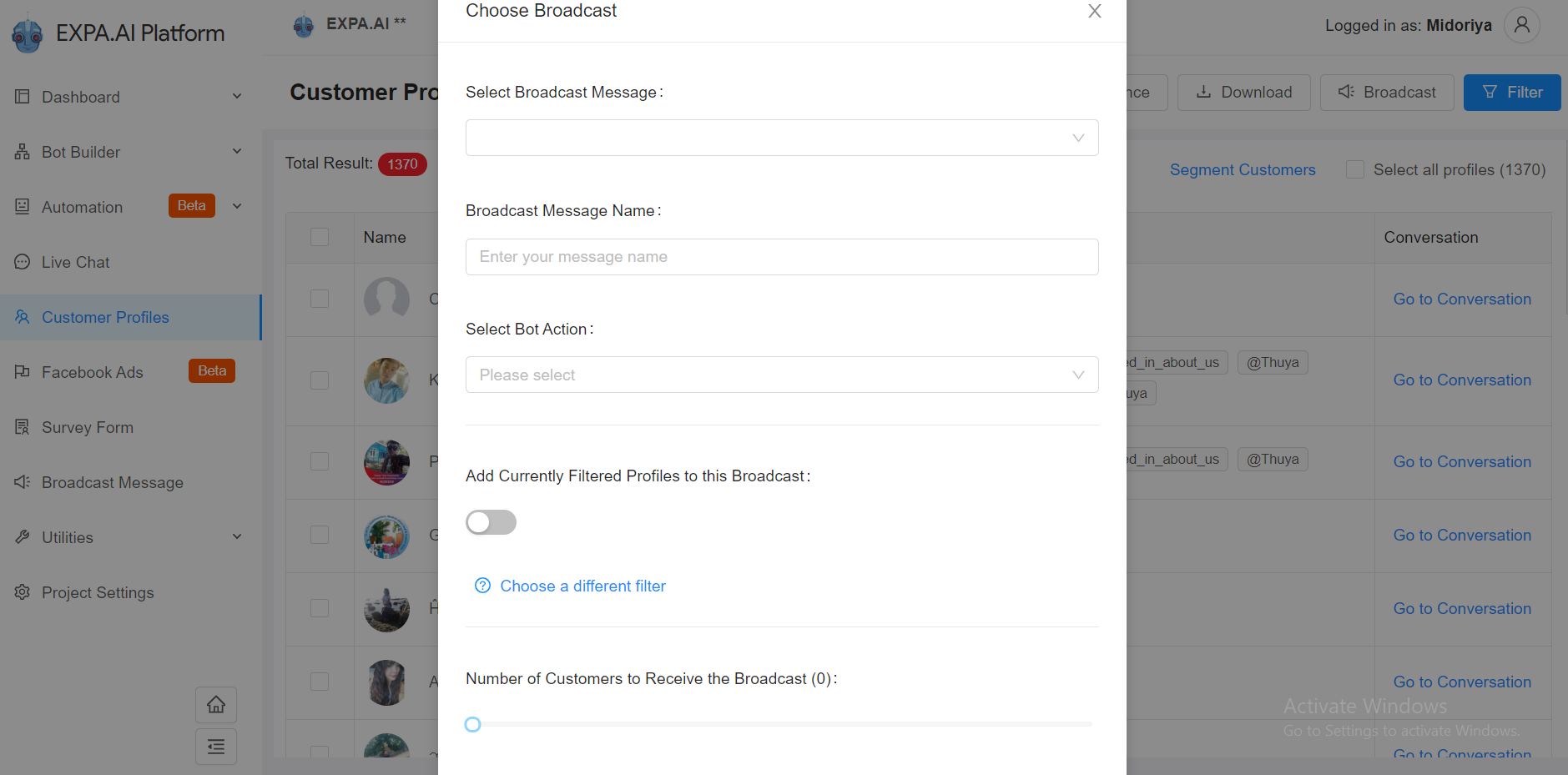
" Choose a different filter " ကတော့ သတ်သတ် " Segment Customers " Save လုပ်ထားပီးသားကို သီးသန့် Broadcast လုပ်ဖို့ ရွေးပေးနိုင်တဲ့နေရာမှာ အသုံးပြုတာပဲဖြစ်ပါတယ်။
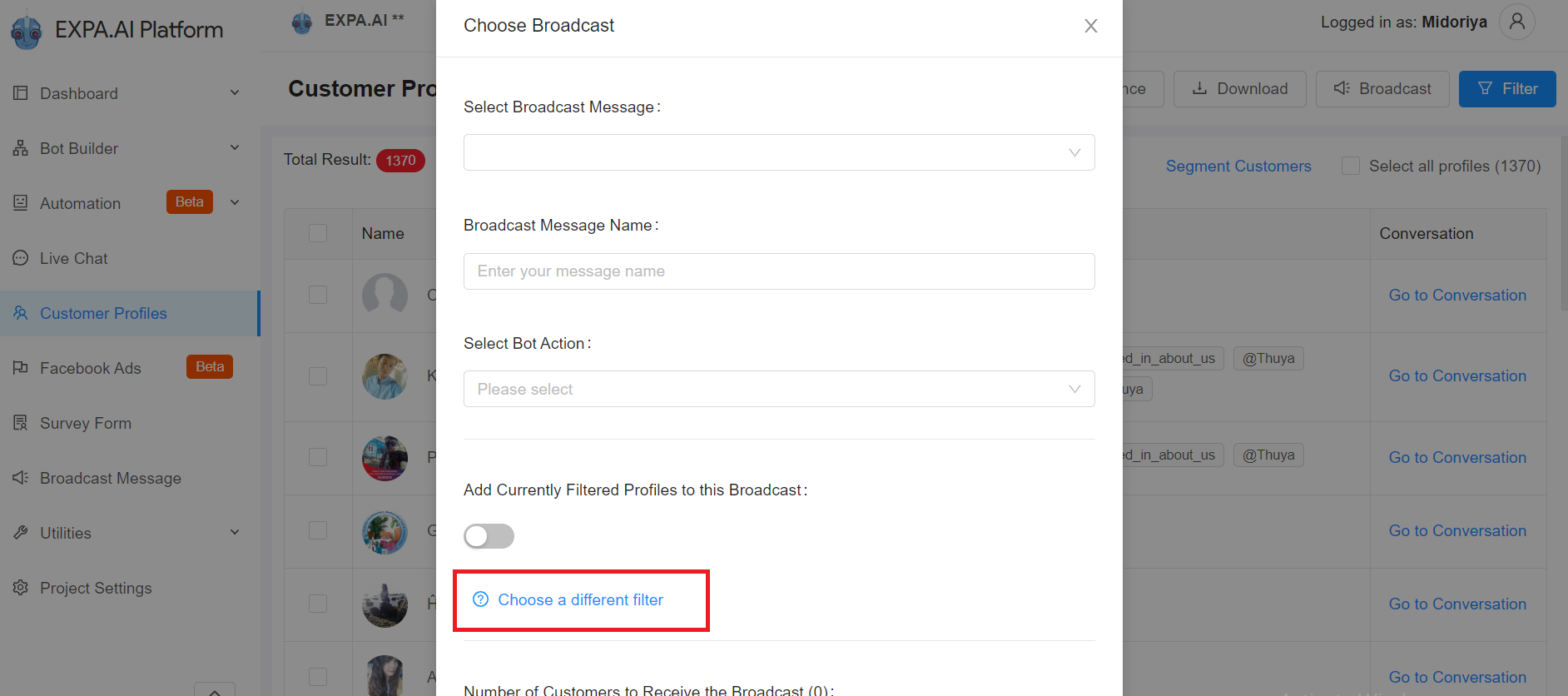
Number of Customers to Receive the Broadcast: မှာတော့ Filter စစ်ထားမယ်ဆို မရွေးပေးလို့လဲရပါတယ်။ Filter လုပ်မထားဘူးဆိုရင်တော့ ဒီနေရာလေးမှာ ပို့ချင်တဲ့ Customers တွေကို အတိုးအလျော့ ရွေးပေးဖို့လိုပါလိမ့်မယ်ခင်ဗျာ။
Schedule the broadcast:
Broadcast လုပ်ဖို့ရာအတွက်ကိုတော့ Date & Time ရွေးချယ်ပီး ကြိုတင် Schedule လုပ်ထားလို့လည်းရမှာဖြစ်ပါတယ်။